
Ubuntu Budgie は、Budgie デスクトップ環境の Ubuntu フレーバーです。
今回は Ubuntu Budgie 20.04.2 LTSのインストールから日本語入力まで確認しています。
特に蘊蓄などはありませんので、ご了承願います。
Ubuntu Budgie 20.04.2 LTS のデスクトップ
以下の映像は、VirtualBox(Ver.6.1.16)にて起動・メニューなどの操作と、文字入力のパフォーマンス確認を行いました。
なお、メモリの割当は2GBに設定しています。
Ubuntu Budgie 20.04.2 LTS について
今回は、「ubuntu-budgie-20.04.2-desktop-amd64.iso」ファイルからインストールしています。
システム要件
- CPU:64ビット対応のIntelおよびAMD
- メモリ:4GB以上
- CSMモードで起動するUEFI PC
ダウンロード
公式サイト
ダウンロードページ
https://ubuntubudgie.org/downloads/
インストールについて
本来はインストール用のUSBメモリなどを作成し、そこから起動・インストールしますが、ここでは VirtualBox でインストールした手順の流れをGIFアニメ化しています。
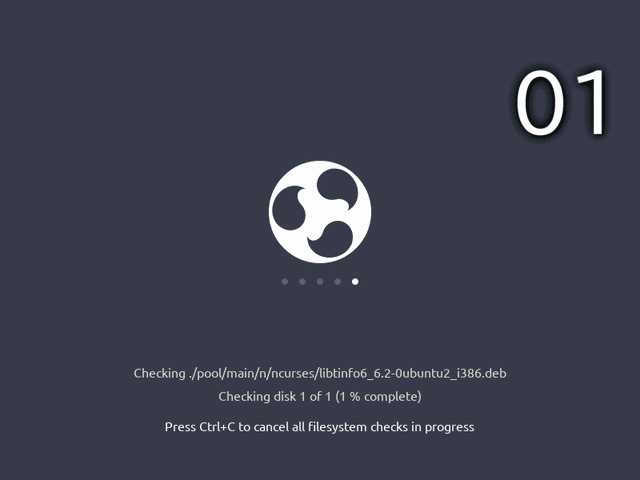
※ここでのインストールは、パソコン搭載のハードディスクを初期化する方法になりますので、実際に試される方はご注意ください。
日本語入力について
デスクトップ上部のタスクバーには入力メソッドのアイコンがありません。
しかし、日本語入力ができる前提で入力を切替て試してみると、問題なく日本語が入力できました。

念の為、メニューの「言語サポート」を起動させると、不足部の言語パックがあるとのことでインストールをしました。
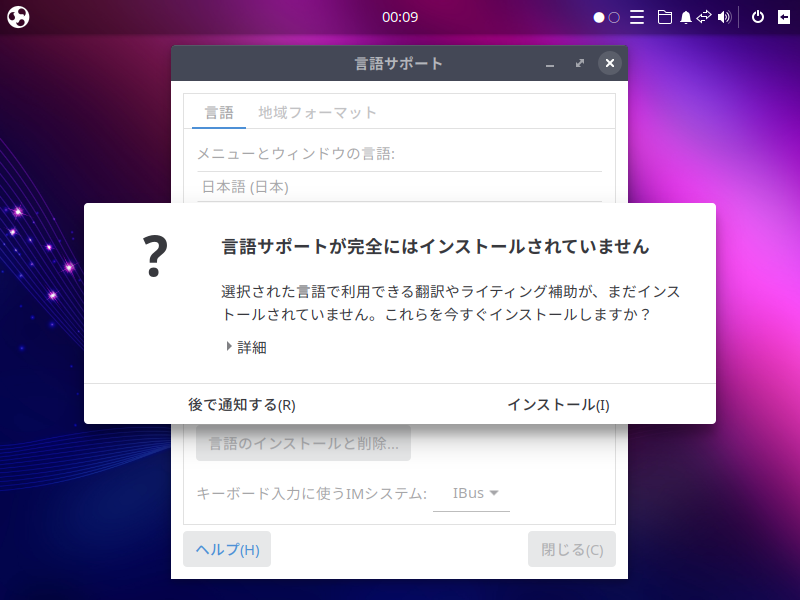
デフォルトで IBus になっているので、Fcitx に変更して、ログアウト・ログインを行うとアイコンが表示されました。

なお、当方の環境の問題かもしれませんが、不足分のインストール後も IBus の方では、アイコンが表示されませんでした。
まとめ
Ubuntu Budgie 20.04.2 LTSのインストール
今回は「ubuntu-budgie-20.04.2-desktop-amd64.iso」をインストール。
システム要件
- CPU:64ビット対応のIntelおよびAMD
- メモリ:4GB以上
ダウンロード
公式サイトのダウンロードページより
インストールと日本語入力設定について
流れに沿って進めて行けば、簡単にインストールが完了します。
日本語入力については、インストール後の再起動が済んだ段階で可能ですが、当方の環境下で IBus の場合は、タスクバーにアイコンが表示されませんでした。
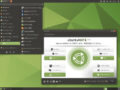

コメント